在Windows Vista x64操作系统的电脑上怎么设置桌面显示计算机图标?
如今,电脑的操作系统随着科技的发展也在不断得更新换代,但是还有一些用户在使用着Windows Vista x64的操作系统,那么这些小伙伴在使用的过程中就会遇到一些问题,比如说要在桌面上显示计算机图标,应该如何操作呢?今天,小编就教大家在Windows Vista x64操作系统的电脑上怎么设置桌面显示计算机图标。
具体如下:
1. 首先,打开Windows Vista x64操作系统的电脑,在任务栏点击【开始】按钮,在弹出的菜单点击【控制面板】选项。

2. 在弹出的“控制面板”窗口,在左侧菜单找到【经典视图】,点击就会显示控制面板的所有选项。
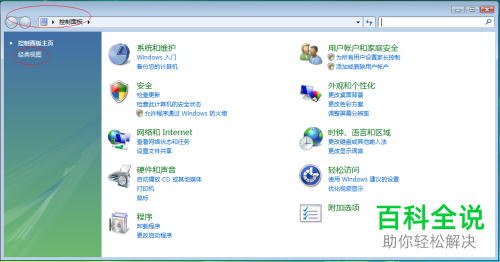
3. 在显示出来的所有控制面板项里找到【个性化】的图标,接下来我们将对计算机图标的设置进行操作。
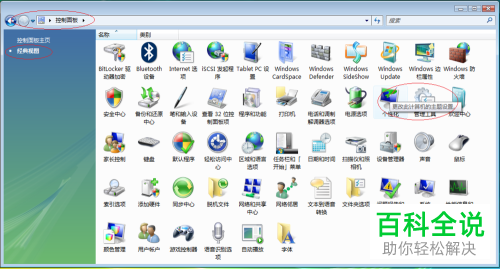
4. 在“个性化”界面,我们可以在左侧的菜单找到“更改桌面图标”的选项,点击打开。
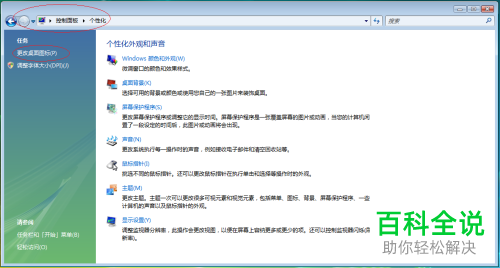
5. 在弹出"桌面图标设置"对话框中,先选择“桌面”标签,勾选“桌面图标”栏内的“计算机”选项,然后点击确定。如图。
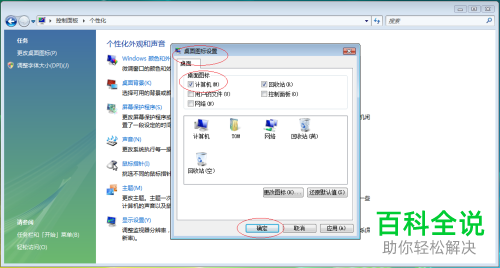
6. 经过上述操作,我们返回桌面就可以看到计算机的图标已经在我们的桌面上了。

以上就是小编教大家在Windows Vista x64操作系统的电脑上怎么设置桌面显示计算机图标的方法,希望可以帮到大家。
赞 (0)

